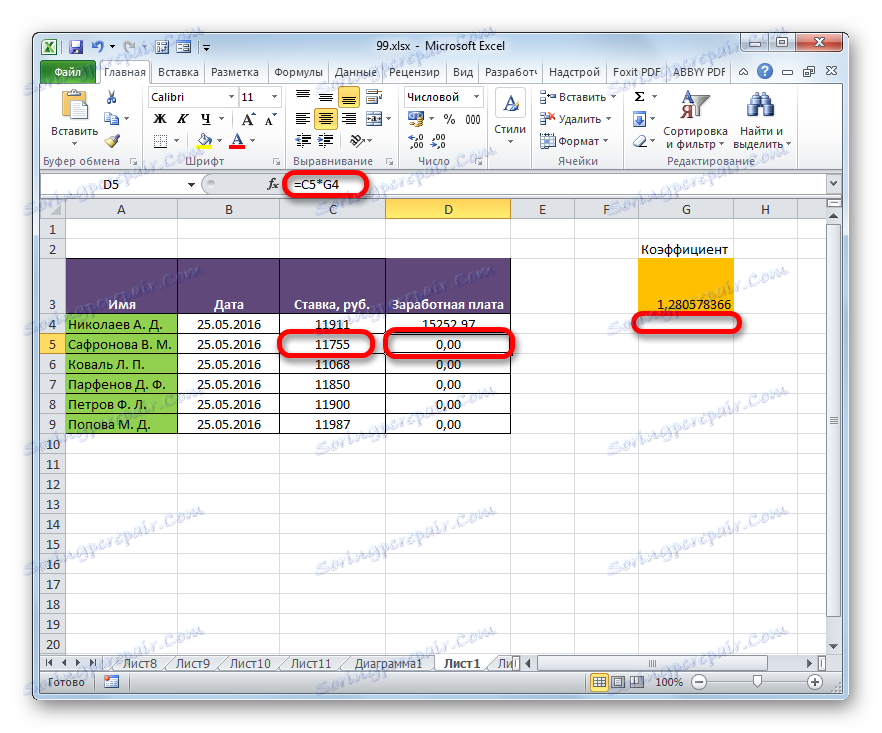Metode apsolutnog adresiranja u Microsoft Excelu
Kao što znate, u tablicama programa Excel postoje dvije vrste adresiranja: relativno i apsolutno. U prvom slučaju, veza se mijenja u smjeru kopiranja relativnom količinom smjene, dok je u drugom slučaju fiksna i ostaje nepromijenjena tijekom kopiranja. No, prema zadanim postavkama sve su adrese u programu Excel apsolutne. Istodobno, vrlo često postoji potreba za apsolutnim (fiksnim) adresiranjem. Let's saznati na koji način to može biti učinjeno.
sadržaj
Primjena apsolutnog adresiranja
Apsolutno adresiranje može biti potrebno, na primjer, kada kopiramo formulu, jedan dio koji se sastoji od varijable prikazanog u nizu brojeva, a drugi ima konstantnu vrijednost. To jest, taj broj igra ulogu nepromijenjenog koeficijenta, s kojim treba izvršiti određenu operaciju (množenje, podjelu itd.) Cijeloj seriji varijabilnih brojeva.
U programu Excel postoje dva načina određivanja fiksnog adresiranja: formiranjem apsolutne reference i korištenjem funkcije INDIRECT. Pogledajmo svaki od tih metoda u detalje.
Metoda 1: apsolutna referenca
Naravno, najpoznatiji i najčešće korišten način stvaranja apsolutnog adresiranja jest korištenje apsolutnih referenci. Apsolutne veze imaju razliku ne samo funkcionalnu, već i sintaktičku. Relativna adresa ima ovu sintaksu:
=A1
Na fiksnoj adresi, dolar je postavljen prije vrijednosti koordinata:
=$A$1

Dolar se može unijeti ručno. Da biste to učinili, morate postaviti pokazivač prije prve vrijednosti koordinata adrese (vodoravno) u ćeliji ili u traci s formulama. Nadalje, u izgledu tipkovnice na engleskom, pritisnite tipku "4" u gornjem slučaju ( pritiskom na tipku "Shift" ). Tu se nalazi simbol dolara. Tada morate učiniti isti postupak s vertikalnim koordinatama.
Postoji brži način. Morate staviti pokazivač u ćeliju na kojoj se nalazi adresa, a zatim kliknite funkcijsku tipku F4. Nakon toga, znak dolara odmah će se pojaviti ispred vodoravnih i okomitih koordinata navedene adrese.
Pogledajmo sada kako se apsolutno adresiranje koristi u praksi pomoću apsolutnih referenci.
Uzmite stol, koji izračunava plaće zaposlenika. Izračun se vrši množenjem vrijednosti njihove osobne plaće fiksnim omjerom, što je isti za sve zaposlenike. Sam koeficijent se nalazi u zasebnoj pločici. Suočeni smo s zadatkom izračuna plaća svih radnika na najbrži mogući način.
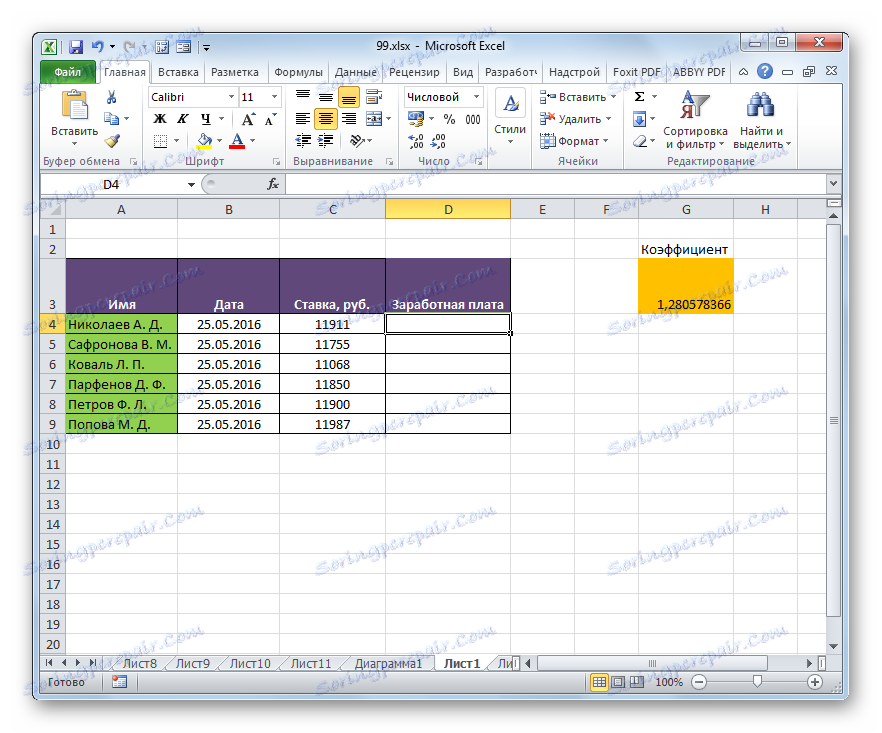
- Dakle, u prvoj ćeliji stupca "Plaće" unosimo formulu za umnožavanje stopa odgovarajućeg zaposlenika po koeficijentu. U našem slučaju, ova formula ima sljedeći oblik:
=C4*G3 - Za izračun gotovog rezultata kliknite tipku Enter na tipkovnici. Rezultat je prikazan u ćeliji koja sadrži formulu.
- Izračunali smo plaću za prvog zaposlenika. Sad moramo to učiniti za sve ostale linije. Naravno, operacija se može ručno unijeti u svaku ćeliju stupca "Plaće" unosom iste formule s ispravkom za offset, ali imamo zadatak izvođenja izračuna što je brže moguće, a ručno unos će puno vremena. I zašto se napor troši na ručni unos, ako se formula jednostavno može kopirati u druge stanice?
Da biste kopirali formulu, koristimo alat poput oznake za ispunjavanje. Postajte pokazivač u donjem desnom kutu ćelije u kojem je sadržan. U tom slučaju, sam pokazivač treba transformirati u taj isti marker za popunjavanje u obliku križa. Pritisnite lijevu tipku miša i povucite kursor prema dolje do kraja tablice.
- No, kao što vidimo, umjesto ispravnog izračuna plaća za druge zaposlenike primili smo jednu nulu.
- Gledamo, u čemu razlog takvog rezultata. Da biste to učinili, odaberite drugu ćeliju u stupcu "Plaće" . Izraz koji odgovara ćeliji prikazan je u traci s formulama. Kao što vidite, prvi multiplikator ( C5 ) odgovara stopi zaposlenika čija plaća očekujemo. Zamjena koordinata u odnosu na prethodnu ćeliju bila je zbog svojstva relativnosti. Međutim, u ovom konkretnom slučaju, to je ono što nam treba. Zahvaljujući tome, prvi je množitelj bio stopa određenog zaposlenika koji nam je potreban. No pomak koordinata također se dogodio s drugim faktorom. A sada se njegova adresa ne odnosi na koeficijent ( 1,28 ), već na praznu ćeliju ispod.
![Kopirana formula u programu Microsoft Excel]()
To je uzrokovalo netočan izračun plaća naknadnih zaposlenika s popisa.
- Da bismo ispravili situaciju, potrebno je promijeniti adresiranje drugog faktora od relativnog do fiksnog. Da biste to učinili, vratite se na prvu ćeliju stupca "Plaće" , tako da je odaberete. Zatim se prebacujemo na traku s formulama, gdje se prikazuje izraz koji nam je potreban. Pomoću pokazivača odaberite drugi faktor ( G3 ) i pritisnite funkcijsku tipku na tipkovnici.
- Kao što vidite, oko koordinata drugog množitelja pojavio se znak dolara, a to je, kao što se sjećamo, atribut apsolutnog adresiranja. Da biste prikazali rezultat na zaslonu, pritisnite Enter .
- Sada, kao i prethodno, poziv oznaku za ispunjavanje postavljamo pokazivačem u donji desni kut prvog elementa stupca "Plaće" . Pritisnite lijevu tipku miša i povucite je dolje.
- Kao što vidimo, u ovom je slučaju računanje izvršeno ispravno i iznos plaća za sve zaposlenike poduzeća pravilno je izračunat.
- Provjerimo kako je formula kopirana. Da biste to učinili, odaberite drugi element stupca "Plaće" . Pogledajte izraz u traci s formulama. Kao što možete vidjeti, koordinate prvog čimbenika ( C5 ), koje su još uvijek relativne, pomaknule su jednu okomitu vertikalnu točku u usporedbi s prethodnom ćelijom. No, drugi čimbenik ( $ G $ 3 ), čiji smo adresirani fiksni, ostao je nepromijenjen.
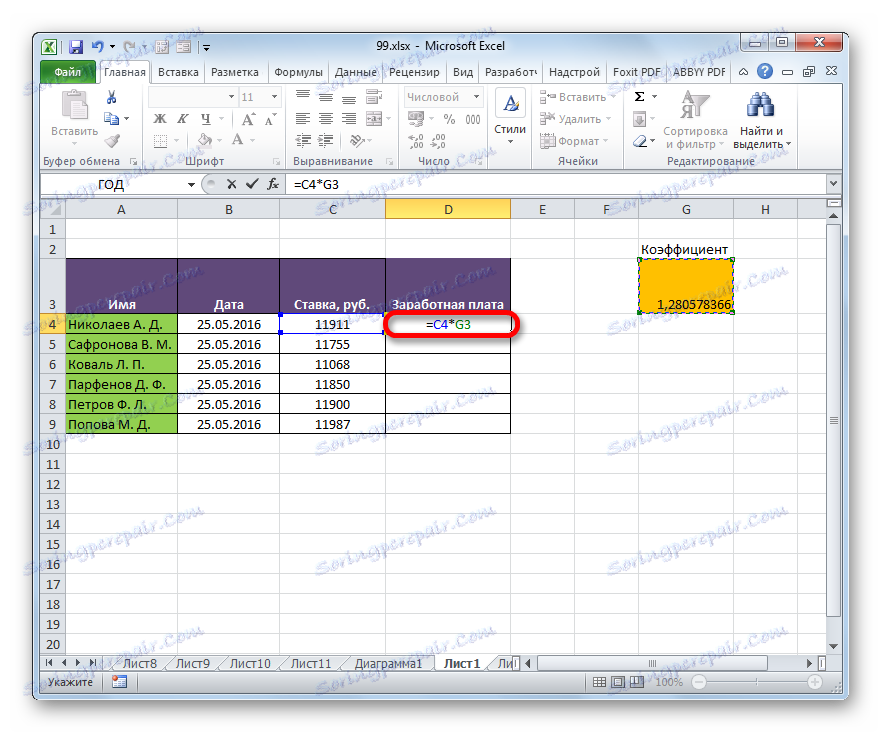
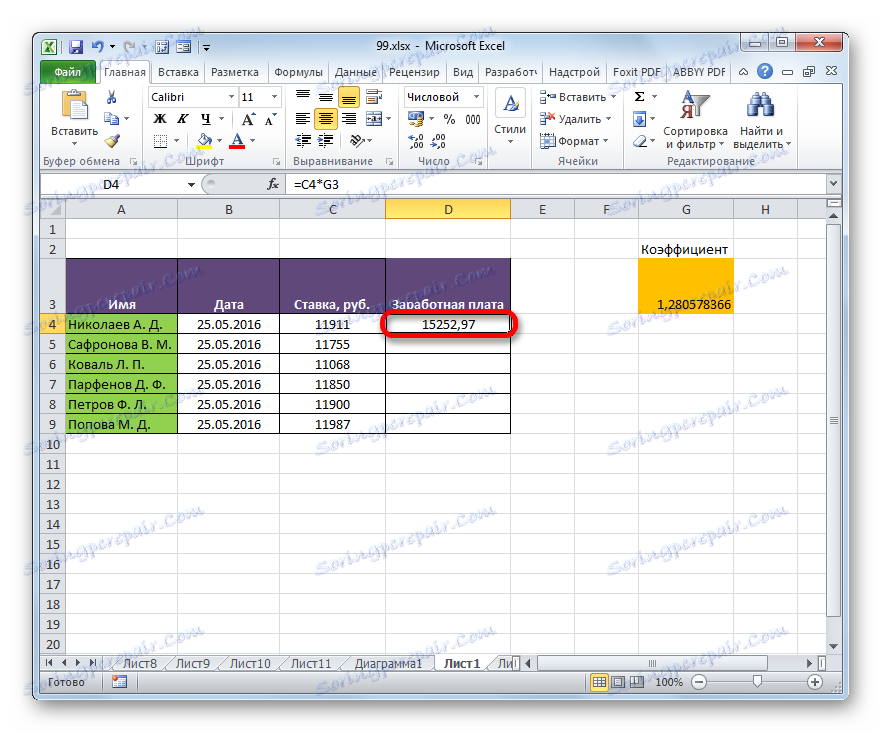
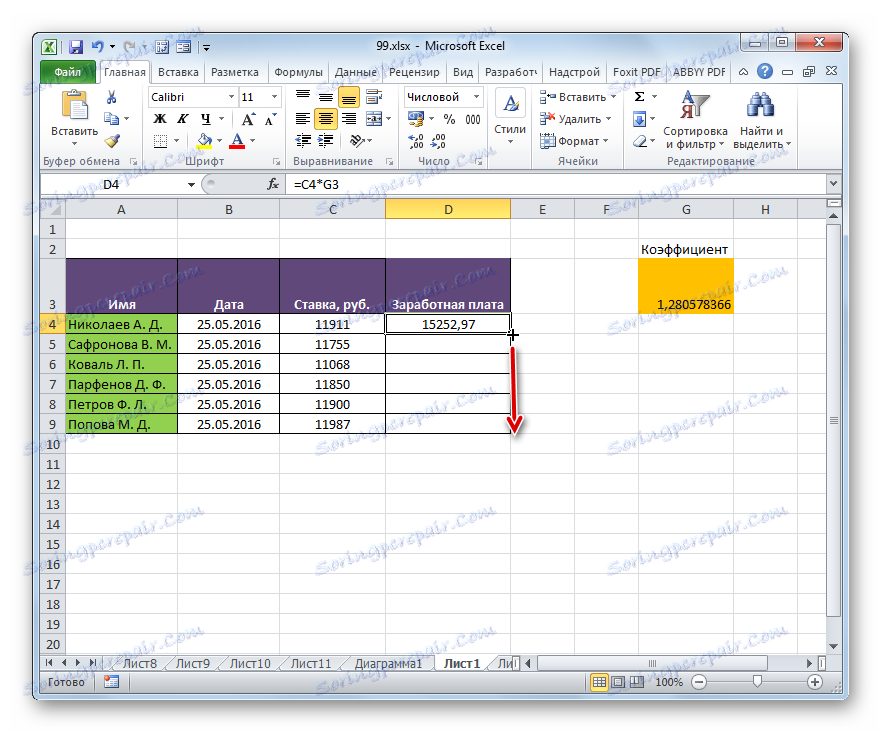
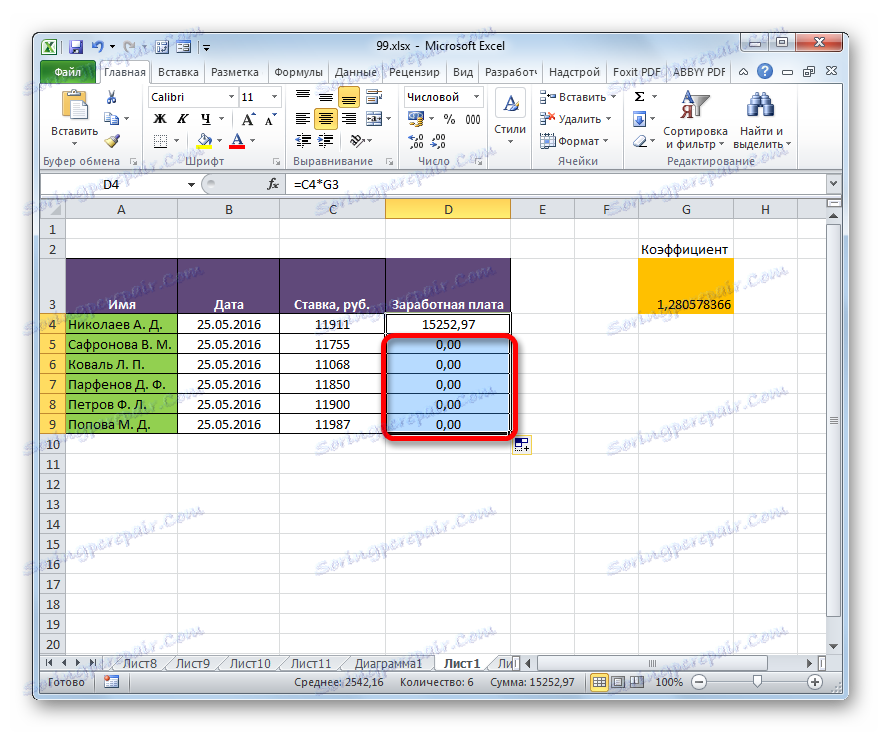
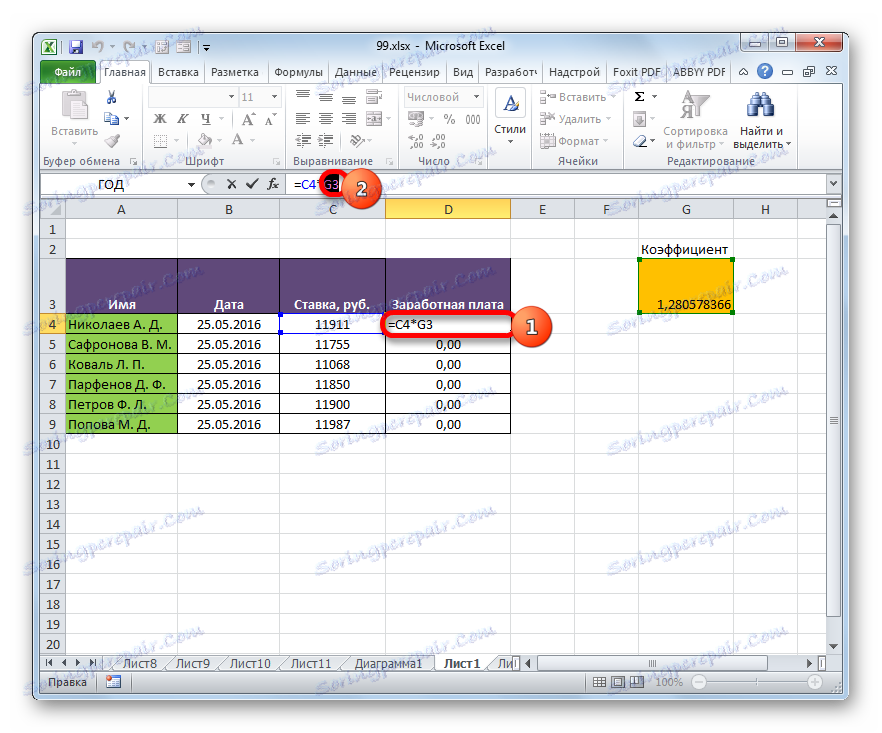
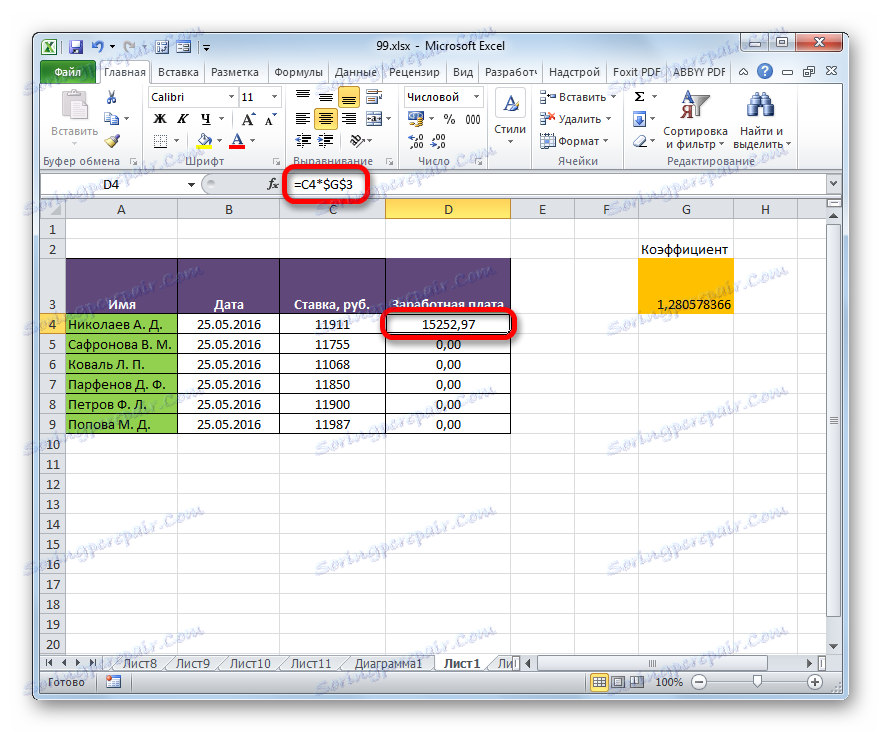
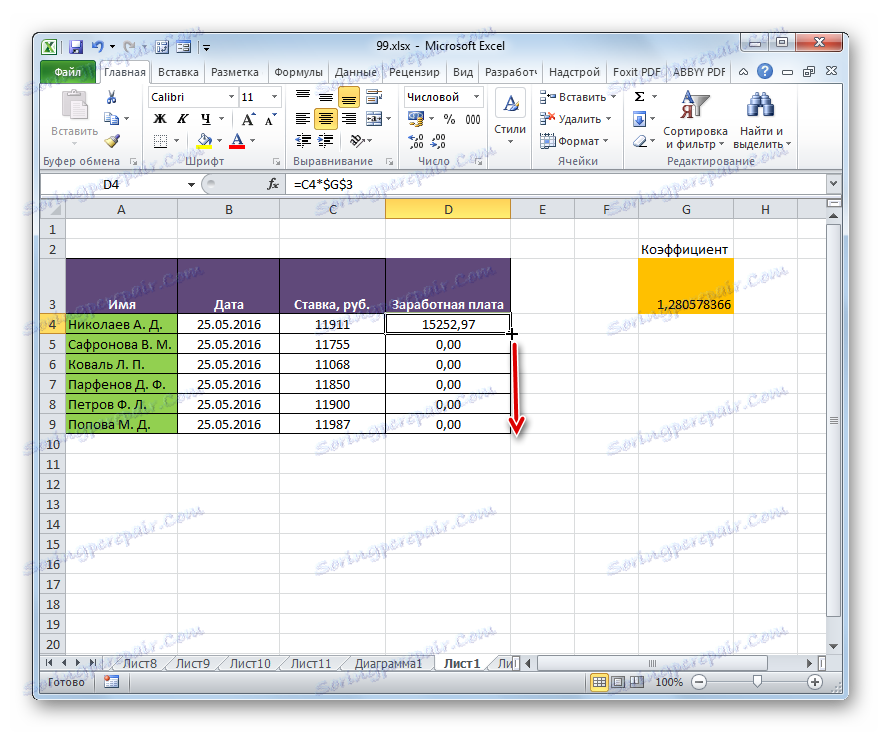
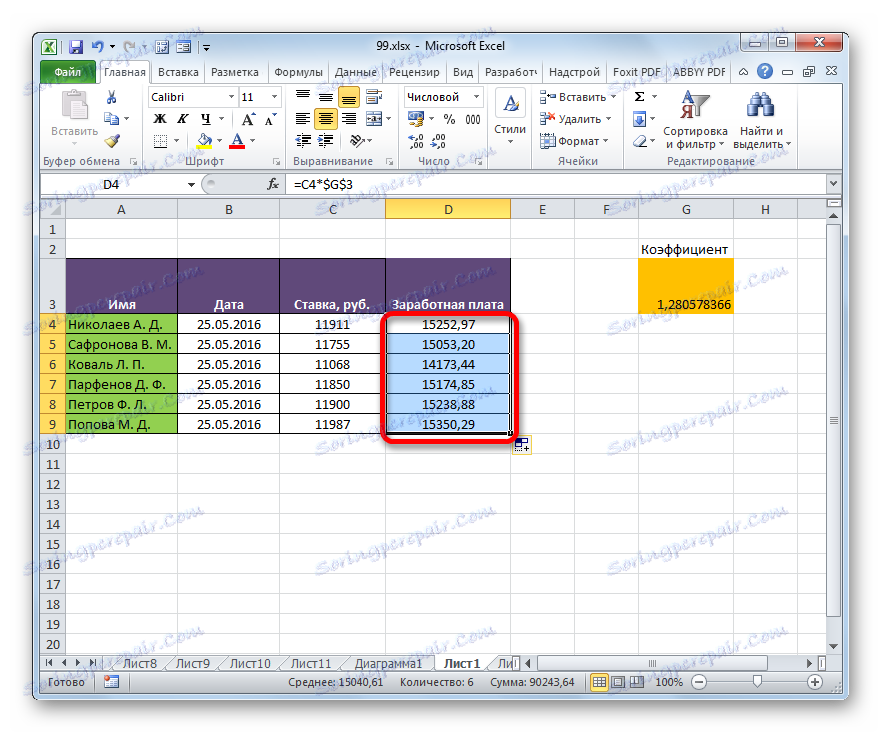
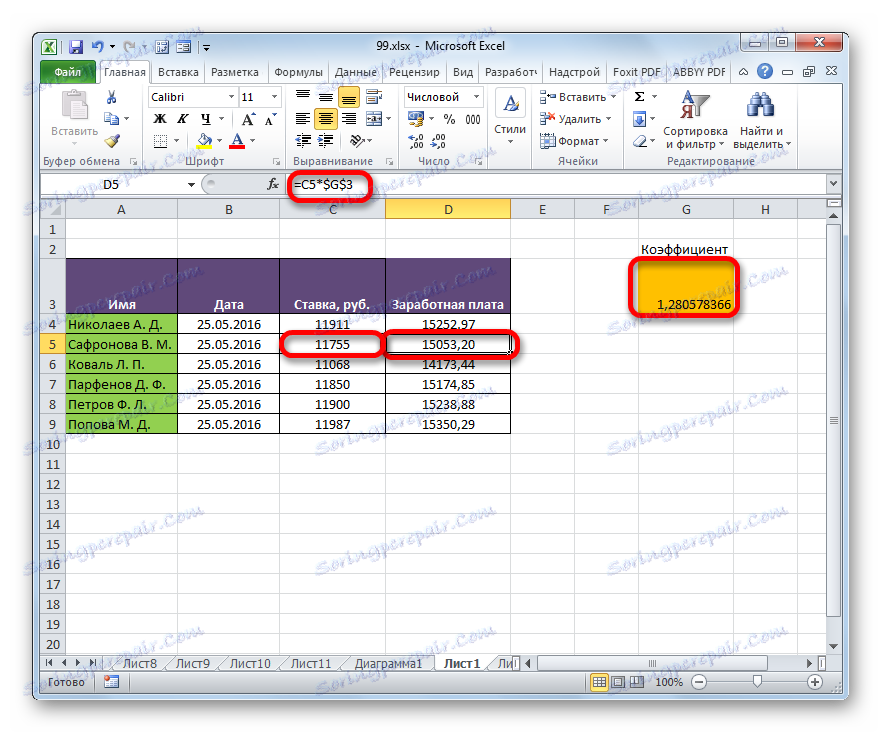
U programu Excel također se koristi tzv. Mješovito adresiranje. U ovom slučaju, stupac ili redak su fiksni u adresi elementa. To se postiže na takav način da se znak dolara nalazi neposredno ispred jedne od koordinata adrese. Evo primjera tipične mješovite veze:
=A$1
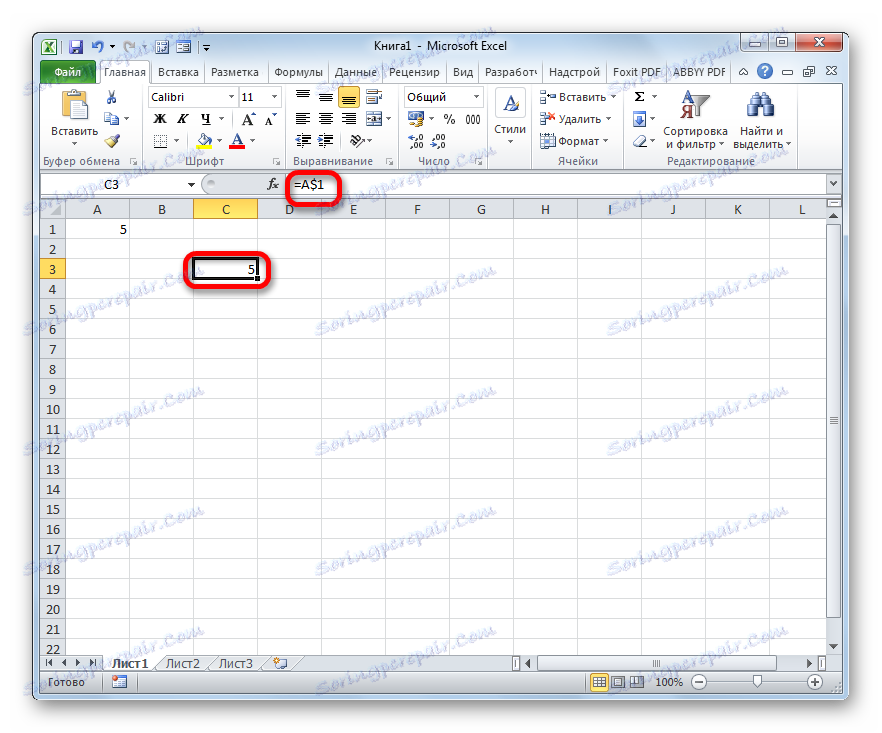
Ta se adresa također smatra mješovitom:
=$A1
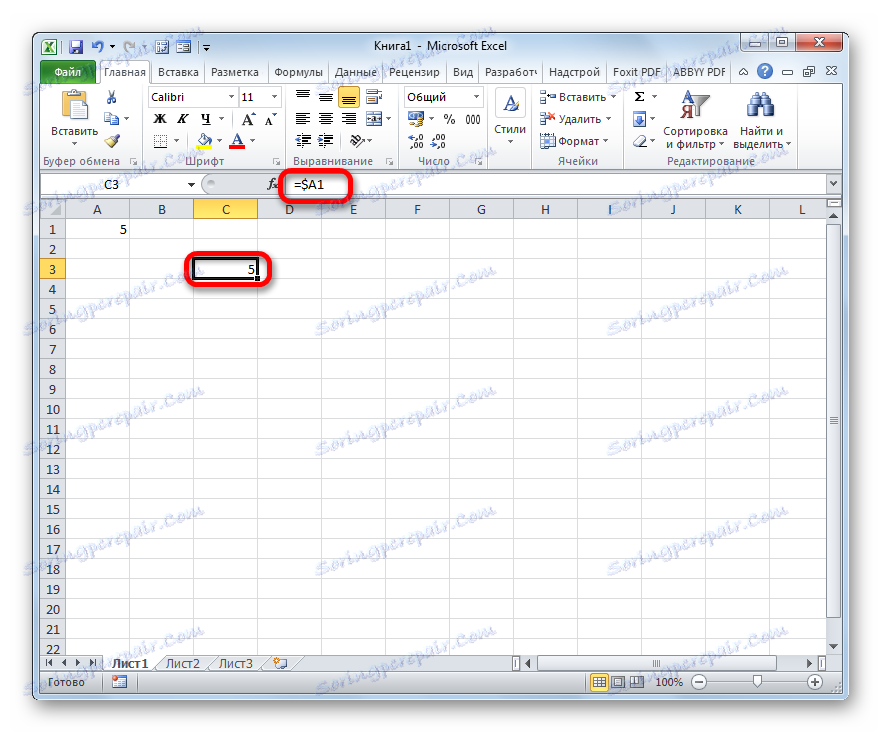
To jest, apsolutno adresiranje u mješovitoj vezi koristi se samo za jednu od vrijednosti koordinata dvaju.
Pogledajmo kako se takva mješovita veza može primijeniti u praksi uz primjere istog platnog stola za zaposlenike poduzeća.
- Kao što vidite, ranije smo to učinili tako da sve koordinate drugog množitelja imaju apsolutno adresiranje. No, da vidimo, je li potrebno u ovom slučaju, obje vrijednosti trebaju biti fiksne? Kao što vidite, kod kopiranja dolazi do okomitog pomaka, a vodoravno koordinate ostaju nepromijenjene. Stoga je moguće primijeniti apsolutno adresiranje samo na koordinate niza, i ostaviti koordinate stupca kao što su po defaultu - relativne.
Odaberite prvi element stupca "Plaće" i izvršite gornju manipulaciju u liniji formule. Dobivamo sljedeću formulu:
=C4*G$3Kao što vidite, fiksno adresiranje u drugom multiplikatoru primjenjuje se samo u odnosu na koordinate niza. Da biste prikazali rezultat u ćeliji, kliknite gumb Enter .
- Zatim pomoću oznake za ispunjavanje kopirajte ovu formulu u raspon ćelija koji se nalazi ispod. Kao što vidite, plaća za sve zaposlenike ispravno je izvršena.
- Pogledajte kako je kopirana formula prikazana u drugoj ćeliji stupca iznad koje smo izvršili manipulaciju. Kao što vidite u liniji formule, nakon odabira ovog elementa lista, unatoč činjenici da apsolutno adresiranje drugog množitelja ima samo koordinate linija, pomicanje koordinata stupca nije došlo. To je zbog činjenice da smo kopirali ne vodoravno nego vertikalno. Ako smo kopirali vodoravno, u sličnom slučaju, naprotiv, moramo napraviti fiksno adresiranje koordinata stupaca, a za žice ovaj postupak bi bio neobvezatan.
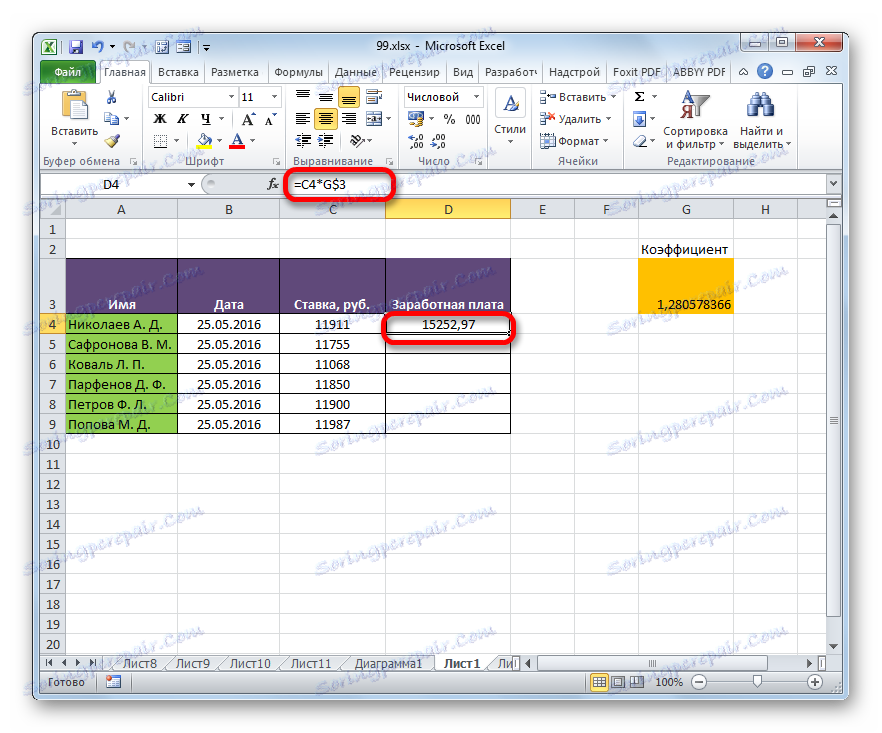
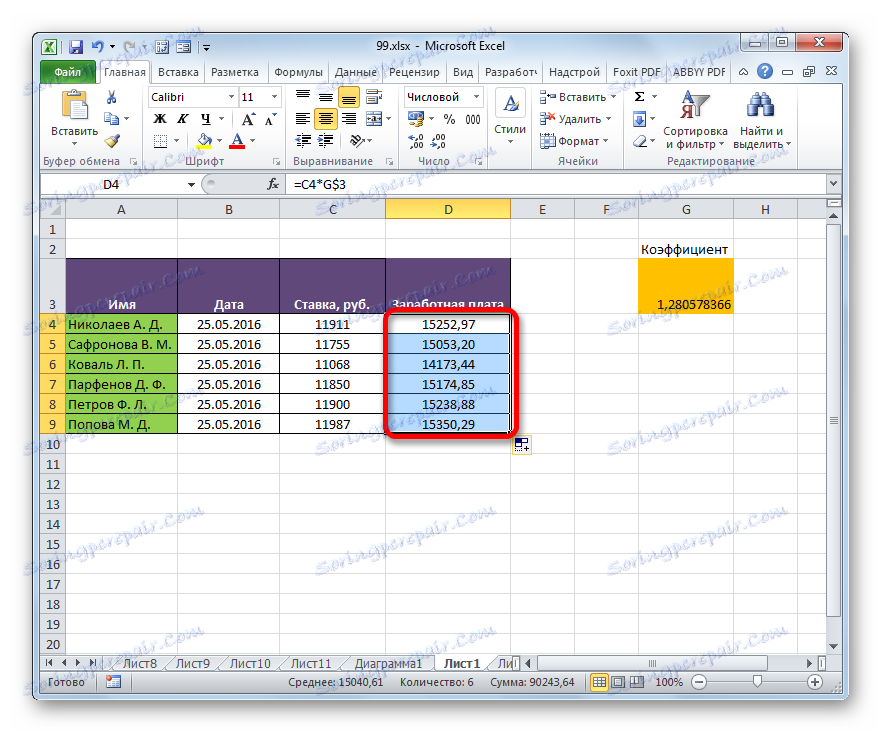

Pouka: Apsolutne i relativne reference u Excelu
Metoda 2: Funkcija Alpha
Drugi način organiziranja apsolutnog adresiranja u Excel proračunskoj tablici je korištenje INDEX operatora. Navedena funkcija pripada skupini ugrađenih operatora "Reference i polja" . Njegova je zadaća oblikovati referencu na navedenu ćeliju s izlazom rezultata na taj element listova u kojem se nalazi operater. U ovom slučaju, veza je pričvršćena na koordinate još jače nego kada koristite znak dolara. Stoga je ponekad uobičajeno da se odnosi na veze pomoću DVSSYL-a kao " superabsolute ". Ova izjava ima sljedeću sintaksu:
=ДВССЫЛ(ссылка_на_ячейку;[a1])
Funkcija ima dva argumenta, od kojih je prvi obavezan, a drugi nije.
Argument "Povezivanje na ćeliju" poveznica je s elementom Excel stavke u obliku teksta. To jest, to je obična referenca, ali zatvorena u navodnicima. To je ono što omogućuje da dajete svojstva apsolutnog adresiranja.
Argument "a1" je opcionalan i koristi se u rijetkim slučajevima. Njegova upotreba potrebna je samo kada korisnik odabere opciju alternativnog adresiranja, a ne uobičajeno korištenje "A1" tipa koordinata (stupci imaju abecednu oznaku, a linije imaju digitalnu). Alternativa je koristiti stil R1C1 , u kojem su stupci, poput redaka, označeni brojevima. Prijeđite na ovaj način rada kroz prozor opcije programa Excel. Zatim pomoću INDEX operatora upotrijebite vrijednost "FALSE" kao argument "a1 " . Ako radite u načinu normalnog prikaza veze, kao i većina ostalih korisnika, možete navesti vrijednost "TRUE" kao argument "a1 " . Međutim, ova vrijednost je podrazumijevana prema zadanim postavkama pa je puno jednostavnije odrediti argument "a1" u ovom slučaju.
Pogledajmo kako će apsolutno adresiranje, organizirano uz pomoć funkcije DVSSYL , raditi na primjeru tablice plaća.
- Odaberemo prvi element stupca "Plaće" . Stavite znak "=" . Kao što se sjećate, prvi faktor u gornjoj formuli za izračun plaće mora biti predstavljen relativnom adresom. Stoga jednostavno kliknite na ćeliju koja sadrži odgovarajuću vrijednost plaće ( C4 ). Nakon što je njegova adresa prikazana u elementu za izlaz rezultata, kliknite tipku "pomnožite" ( * ) na tipkovnici. Zatim se moramo prebaciti na upotrebu INDIVIDUAL operatora. Kliknite ikonu "Umetni funkciju" .
- U otvorenom prozoru čarobnjaka funkcija idite na kategoriju "Reference i polja" . Među predstavljenom popisu imena razlikujemo naziv "DVSSYL" . Zatim kliknite gumb "OK" .
- Pokreće se prozor argumenta operatera DVSSYL . Sastoji se od dva polja koja odgovaraju argumentima ove funkcije.
Postavite pokazivač u polje "Referentna stanica" . Samo kliknite na taj element lista u kojem se nalazi koeficijent za izračun plaće ( G3 ). Adresa će se odmah pojaviti u polju prozora argumenata. Ako bismo se bavili običnom funkcijom, onda bi se uvođenje adrese moglo smatrati potpunim, ali koristimo funkciju " ALGORITHM" . Kao što se sjećamo, adrese u njemu moraju imati oblik teksta. Dakle, omotamo koordinate, koje se nalaze u polju prozora, s navodnicima.
Budući da radimo u standardnom prikazu koordinatnog prikaza, polje "A1" ostaje prazno. Kliknemo na gumb "OK" .
- Aplikacija izračunava i prikazuje rezultat u elementu listova koji sadrži formulu.
- Sada ćemo kopirati ovu formulu na sve ostale ćelije u stupcu "Plaće" pomoću oznake za ispunjavanje, kao i prije. Kao što možete vidjeti, svi rezultati su ispravno izračunati.
- Pogledajmo kako se formula prikazuje u jednoj od ćelija na koju je kopirana. Odaberite drugi element stupca i pogledajte redak formata. Kao što možete vidjeti, prvi množitelj, koji je relativna referenca, promijenio je svoje koordinate. Istodobno, argument drugog faktora, koji je predstavljen funkcijom ALGORITHM , ostao je nepromijenjen. U tom je slučaju korištena fiksna metoda adresiranja.
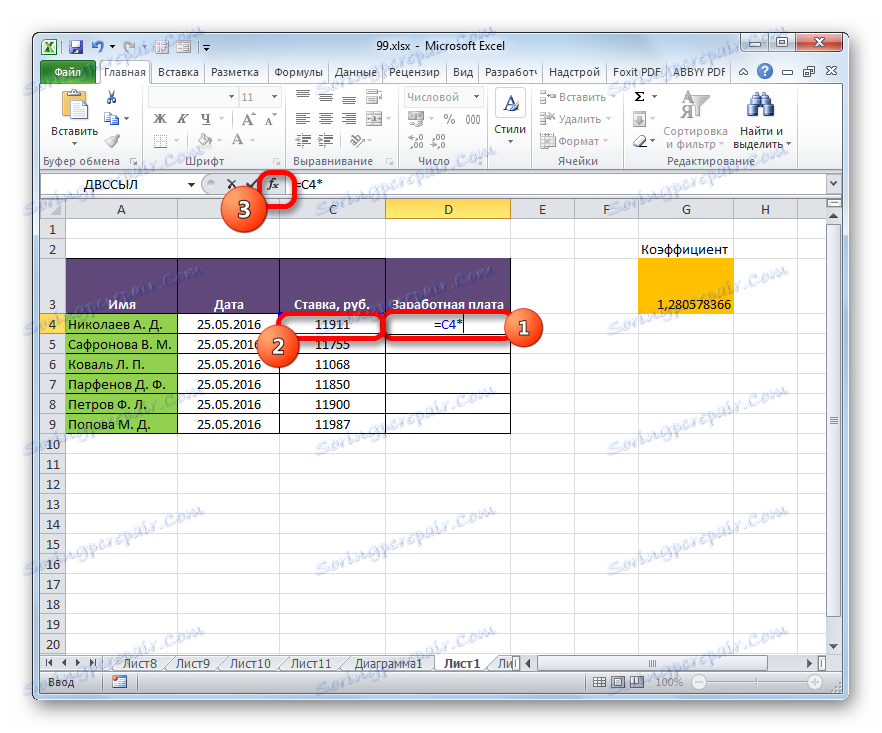

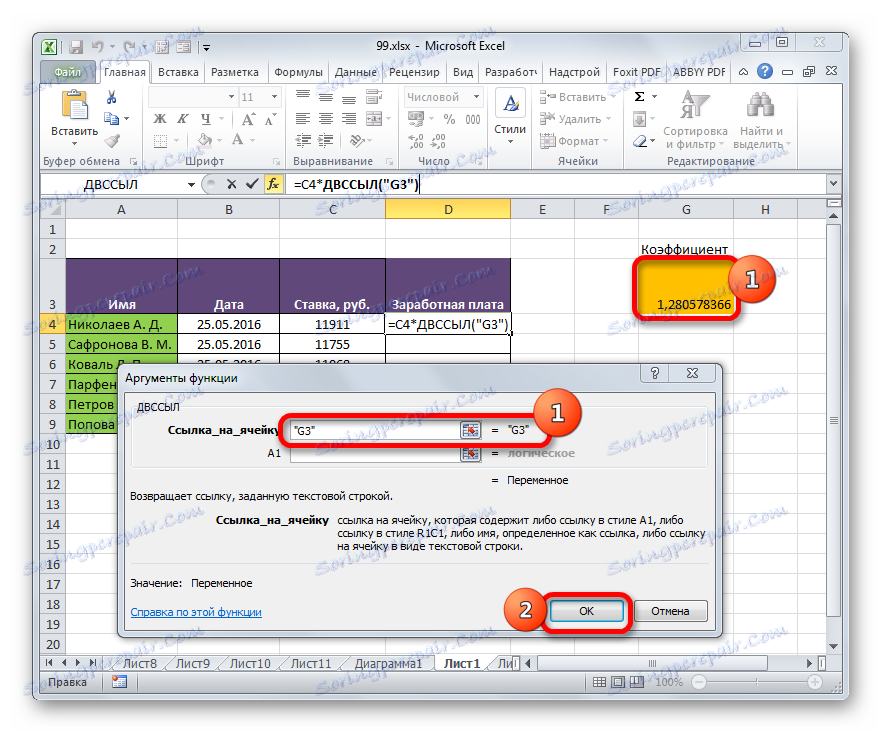
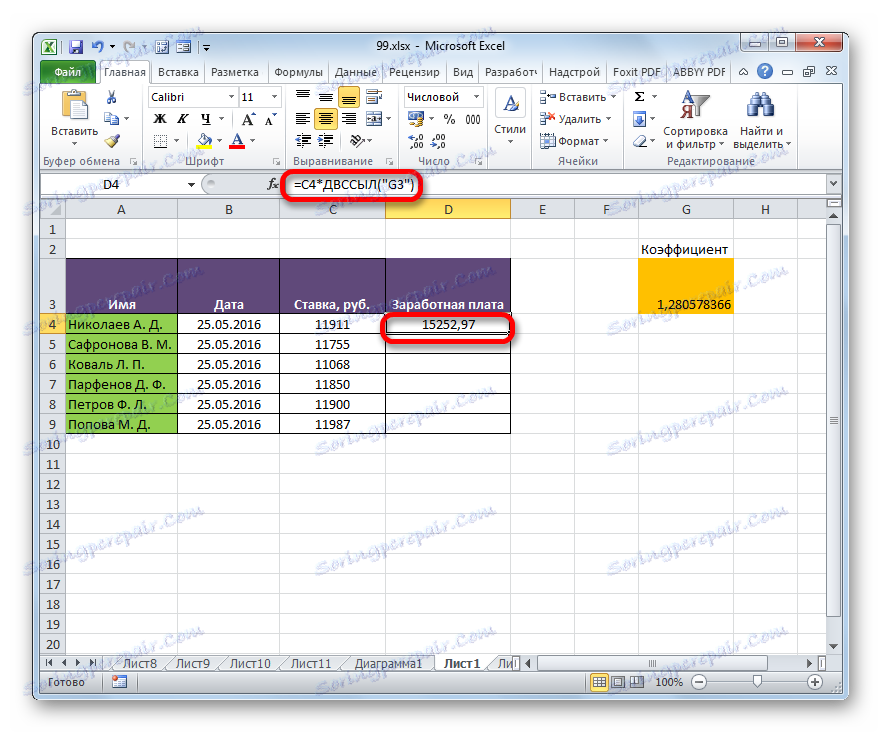
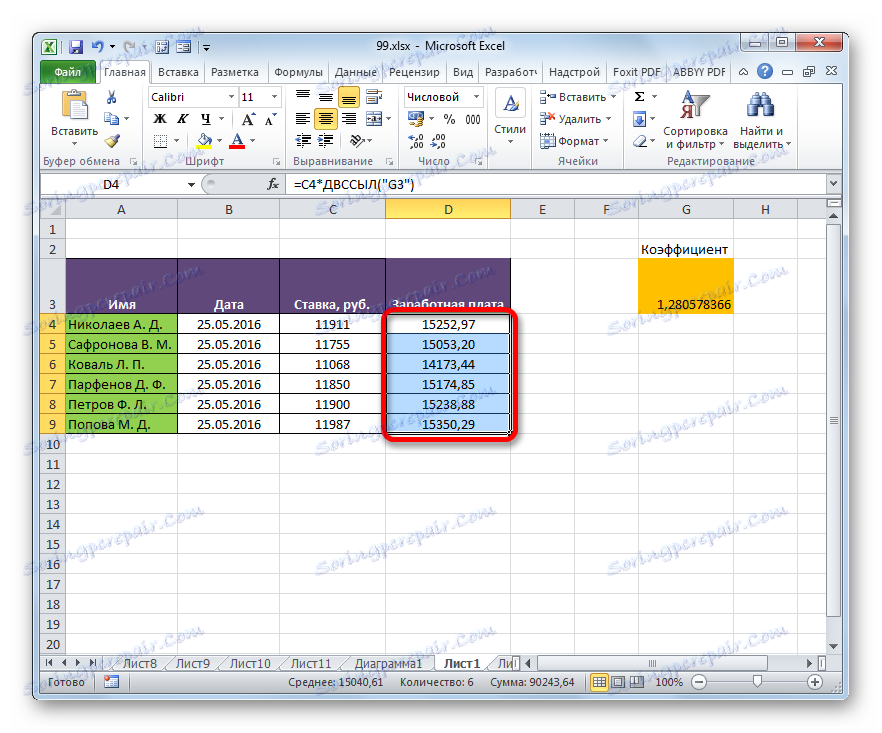

Pouka: Operator INDUSTRIJE u Excelu
Apsolutno adresiranje u Excel tablicama može se osigurati na dva načina: pomoću funkcije INDEX i pomoću apsolutnih referenci. U tom slučaju, funkcija osigurava čvršće vezivanje na adresu. Djelomično apsolutno adresiranje može se koristiti i kod korištenja miješanih veza.